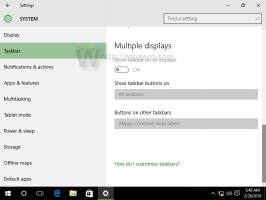Come abilitare i badge del menu Start in Windows 11 Build 25227
Con la build 25227 rilasciata di recente, Microsoft ha annunciato una nuova misteriosa funzionalità per Windows 11: i badge del menu Start. Secondo Microsoft, ricorderanno all'utente di fare questa o quell'azione importante. Ci sarà una piccola icona di sovrapposizione di puntini arancioni sopra il profilo utente e uno o più elementi extra nel menu.
Pubblicità
In tipico stile moderno, Microsoft ha reso disponibile questa nuova funzionalità a un piccolo gruppo selezionato di addetti ai lavori. Quindi, c'è una piccola possibilità che tu lo abbia dopo aver installato Windows 11 Build 25227.
Fortunatamente, gli appassionati hanno scoperto come abilitare questa nuova funzionalità. Questo può essere fatto con l'aiuto dell'app ViveTool open source. Ecco uno screenshot di come potrebbe apparire in azione:

Se sei interessato a provarlo, procedi come segue per abilitare la funzione Badge del menu Start.
Abilita i badge del menu Start in Windows 11
- Scarica VivetTool dalla pagina del progetto itsu GitHub.
- Decomprimi l'archivio scaricato nella cartella c:\vivetool, così avrai il percorso c:\vivetool\vivetool.exe.

- Ora, fai clic con il pulsante destro del mouse sull'icona Start sulla barra delle applicazioni (o premi Vincita + X) e selezionare Terminale (amministratore).

- Infine, immetti il seguente comando in una scheda PowerShell o Prompt dei comandi e premi accedere:
c:\vivetool\vivetool /enable /id: 36435151.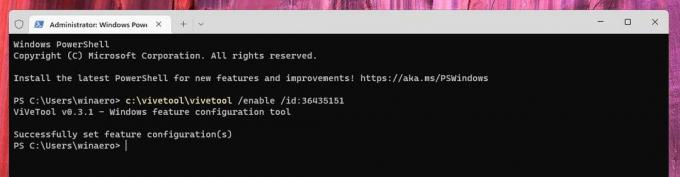
- Riavviare il sistema operativo per applicare la modifica.
Hai fatto.
Una volta che Windows 11 avrà un motivo per attirare la tua attenzione su alcune attività di manutenzione, vedrai il punto arancione sopra l'icona del tuo profilo e azioni extra nel menu del profilo.
Ma tieni presente che non c'è modo di attivare manualmente questo nuovo comportamento. Dopo aver abilitato la funzione con ViveTool, non vedrai immediatamente il badge se il sistema operativo non ha nulla da ricordarti.
Infine, il comando Annulla per la funzione è
c:\vivetool\vivetool /disable /id: 36435151
Non dimenticare di eseguirlo come amministratore e riavviare il sistema operativo per applicare la modifica.
attraverso Fantasma Della Terra
Se ti è piaciuto questo articolo, condividilo utilizzando i pulsanti qui sotto. Non ci vorrà molto da te, ma ci aiuterà a crescere. Grazie per il vostro sostegno!
Pubblicità